Birçok Office 365 kullanıcısı, sistemlerinde aşağıdaki hatayı gördüğünü bildirdi.
"Microsoft Outlook başlatılamıyor. Outlook Penceresi açılamıyor.
Klasör seti açılamıyor.”
Hataya, hatayla ilgili ayrıntıları içeren bir satır eşlik eder. Beğenmek, Microsoft Exchange'de oturum açma girişimi başarısız oldu veya Operasyon başarısız oldu veya OST dosyası bozuk.
Bu hata birdenbire ortaya çıkıyor ve bunu Outlook'un tüm sürümlerinde görüyoruz. Bu sorun için özel bir tetikleyici olmamasına rağmen, bozuk görünüm dosyalarının bu hataya neden olabileceğinden şüpheleniyoruz.
Bu hatayı çözmenize yardımcı olacak bazı çalışma düzeltmeleri topladık.
İçindekiler
Düzeltme 1: Mevcut Outlook Dizinini Yeniden Adlandırın ve Outlook'u Yeniden Başlatın
1. Outlook Uygulamasını kapatın.
2. Açık Çalıştır İletişim Kutusu anahtarlarla Windows+R.
3. Aşağıdaki komutu yazın ve tıklayın Girmek.
%localappdata%\Microsoft
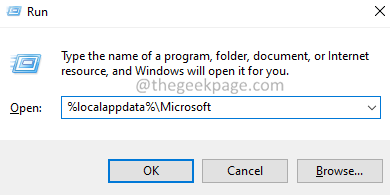
4. Aşağı kaydırın ve adlı dosyayı bulun Görünüm.
5. Yeniden isimlendirmek dosya. Söyle, Outlook_old. Klasörü yeniden adlandırmak için klasöre basın ve ardından F2 düğme veya Fn+F2.
6. Şimdi, yeniden başlat Görünüm.
Düzeltme 2: Yeni Bir Outlook Profili Oluşturun
1. Aç Dialog'u çalıştırın.
2. Girmek kontrol ve basın Tamam buton.

3. Tip Posta Denetim Masası penceresinin sağ üst köşesinde bulunan arama çubuğunda.
4. Tıkla Posta (Microsoft Outlook).

4. Açılan Mail Setup penceresinde, basmak en Profilleri Göster buton.

5. Tıkla Eklemek buton.
NOT: Lütfen YAPMAkopyala veya Kaldırmak yeni profil çalışana kadar mevcut profil.
6. Açılan Yeni Profil penceresinde uygun bir isim, ve bas TAMAM.
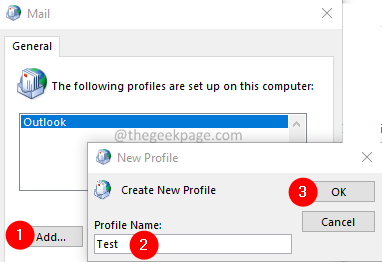
7. kene üzerinde Her zaman bu profili kullan.
8. Açılır menüden yeni oluşturulan profili seçin. Örneğin, Test.
9. Tıklamak Uygulamak ve sonra üzerinde TAMAM.

10. İçinde Hesap eklemek açılan pencerede e-posta kimlik bilgilerinizi girin ve Sonraki.
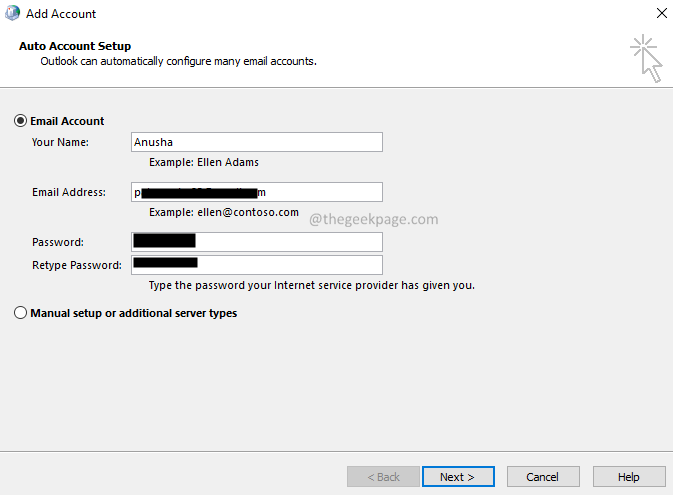
11. Talimatları takip edin ve işlemi tamamlayın.
12. MS Outlook uygulamasını açın ve üzerine tıklayın. Dosya Menü Seçeneği.
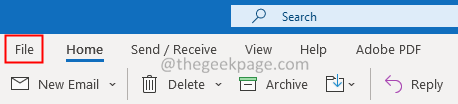
13. İçinde Bilgi sekmesine basın Hesap eklemek buton.
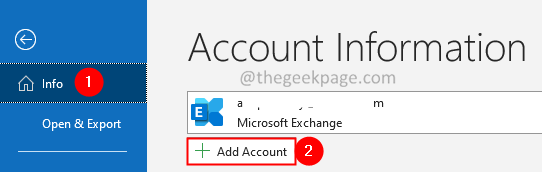
14. E-posta adresinizi girin ve Bağlan düğmesine basın. Hesabı yeniden eklemek için gösterilen talimatları izleyin.
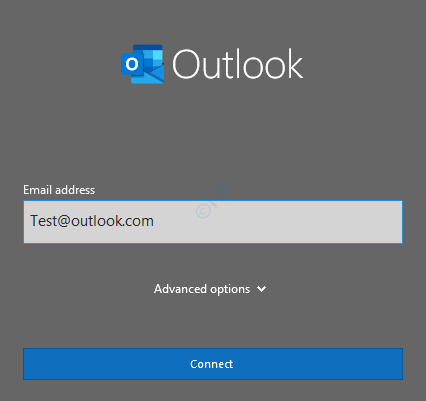
Yapılandırma ayarlarının tamamlanması biraz zaman alacaktır.
15. Tıklamak Sona ermek.
Düzeltme 3: Bir Kayıt Defteri Anahtarı Oluşturun ve Outlook'u Yeni Bir Profilde Yeniden Başlatın.
İki düzeltmeden hiçbiri yardımcı olmadıysa, bu fi'yi deneyin. Enterprise Edition Office 365 Uygulamalarını kullanan birçok kullanıcıya yardımcı olmuştur.
1. Aç Çalıştır İletişim Kutusu.
2. Tip regedit ve bas Girmek.

3. UAC penceresinde, üzerine tıklayın. Evet buton.
4. Açılan pencerede, aşağıda gösterildiği gibi arama çubuğuna aşağıdaki konumu kopyalayıp yapıştırın.
HKEY_CURRENT_USER\SOFTWARE\Microsoft\Office\16.0\Outlook\AutoDiscover
5. Sağ tarafta, boş alana sağ tıklayın.
6. Seçmek Yeni > DWORD (32-bit) Değeri.
7. Yeni oluşturulan anahtarı şu şekilde adlandırın: ExcludeScpLookup.
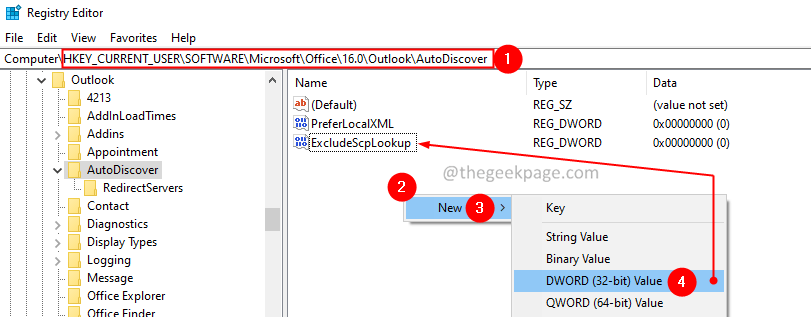
8. üzerine çift tıklayın Hariç TutScpArama anahtar.
9. DWORD Düzenle penceresinde değeri şu şekilde ayarlayın: 1 ve bas TAMAM.
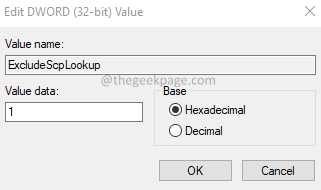
10. Appdata klasöründeki Outlook klasörünü yeniden adlandırın. Düzeltme 1'deki adımları izleyin.
11. Sistemi yeniden başlatın.
12. Düzeltme 2'deki adımları kullanarak Yeni Bir Profil oluşturun.
Hepsi bu kadar Arkadaşlar!
Umarız bu makale bilgilendirici olmuştur.


